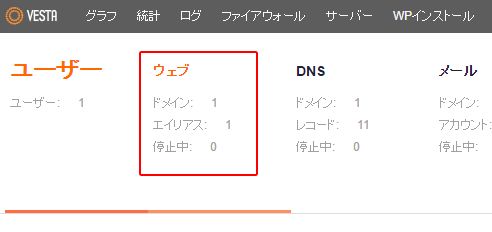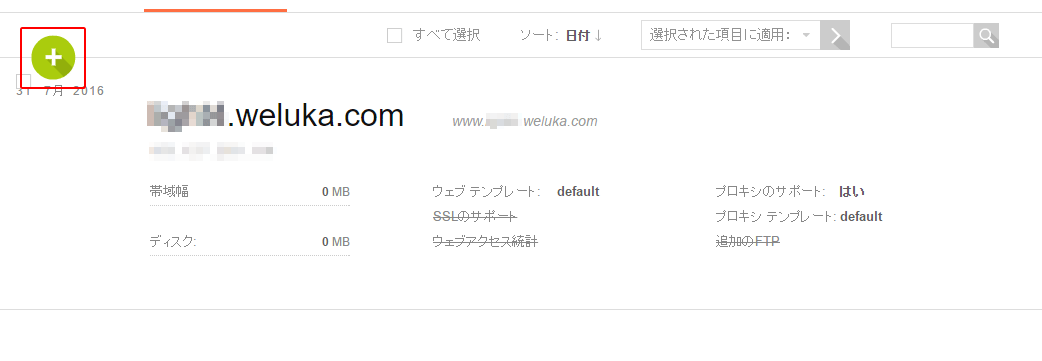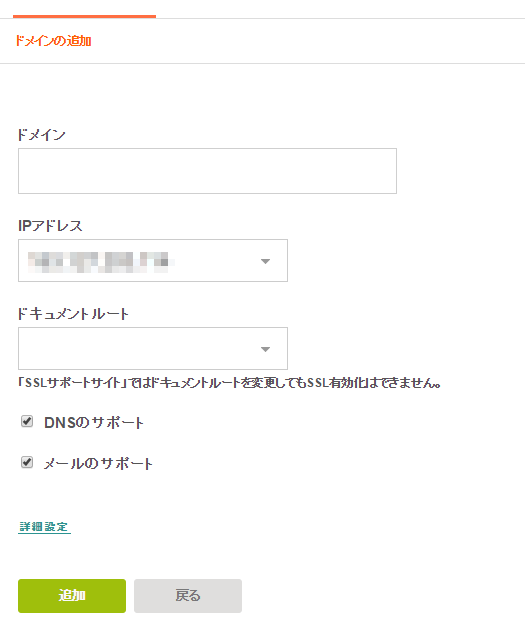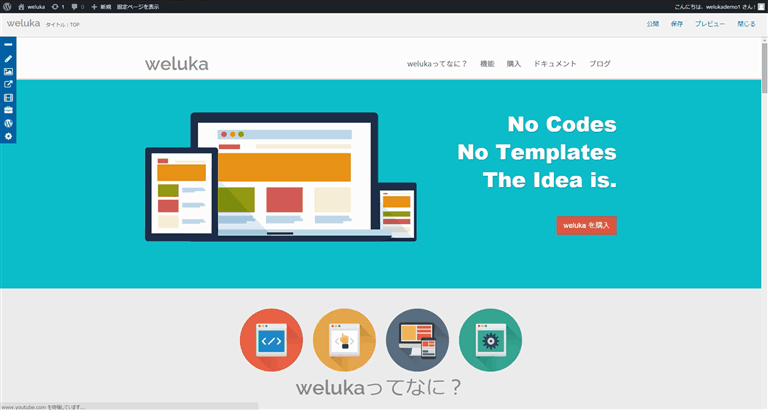独自ドメインの設定方法 - クラウドプラン専用
クラウドプランで独自ドメインを設定する方法です。
※独自ドメインの取得は「お名前.com」、「ムームードメイン」等のドメインレジストラよりお客様にて取得してください。
独自ドメインのDNSレコード設定
ドメインを取得したドメインレジストラもしくはDNSサーバ管理会社の管理ページよりDNSレコードの変更を行います。
DNSレコードの設定方法については各ドメインレジストラもしくはDNSサーバ管理会社にご確認ください。
- 設定するために必要な情報
-
クラウドプランの「サーバーIPアドレス」※お申し込み後に送信される「サーバー環境作成完了のお知らせ」メールに記載されています。
- Aレコード(ホームページ)の登録
-
クラウドプランサーバーに作成する(した)ホームページがドメインでアクセスされた際に表示されるよう設定を行います。「ホスト名(名前)」:なし、「レコードの種類」:A、「内容」:クラウドプランサーバーのIPアドレス「wwwあり」でもアクセスしたい場合は下記レコードも追加「ホスト名(名前)」:www、「レコードの種類」:A、「内容」:クラウドプランサーバーのIPアドレス登録する順番は、1)「wwwなし Aレコード」、2)「wwwあり Aレコード」の順で登録してください。
- MXレコード(メールサーバー)の登録
-
クラウドプランサーバーのメールサーバーを利用する設定を行います。 ※クラウドプランサーバーのメールサーバーを利用しない場合は本設定は不要「ホスト名(名前)」:なし、「レコードの種類」:MX、「内容」:ドメイン名、「優先度」:10MXレコードを登録する場合は、「Aレコード」が登録されている必要があります。
サーバコントロールパネルよりドメインの追加
クラウドプランではサーバコントロールパネル(以下「コンパネ」)としてオープンソースの「vestacp」をご利用になれます。コンパネよりドメインの追加、メールアドレスの追加等を行うことが可能です。
- コンパネにログイン
- お申し込み後に送信される「サーバー環境作成完了のお知らせ」メールに記載されているコンパネ情報よりコンパネにログインしてください。
- コンパネメニュー内「ウェブ」をクリック
- 登録済みの「ウェブドメイン一覧」が表示されます。
- 「ウェブドメイン一覧」内の「+」ボタン(緑色)をクリック
- 「ウェブドメイン追加ページ」が表示されます。
- ドメイン
- 独自ドメインを入力してください。例)sample.com
- IPアドレス
- ご利用サーバーの「IPアドレス」が表示されます。
- ドキュメントルート
-
追加するドメインのドキュメントルート(サイトルートディレクトリ)を登録済みの「ウェブドメイン」より選択してください。
何も選択しない場合は追加されたドメインのドキュメントルーートが設定されます。
本項目はお申し込み時のアカウントドメイン(アカウント名.weluka.com)でサイトを作成後に独自ドメインを取得し独自ドメインのサイトアクセス時にアカウントドメイン(アカウント名.weluka.com)で作成したサイトを表示したい場合等にご利用いただけます。 - 追加ボタンクリック
-
ドメインの追加を行います。
正常に追加された場合は”ドメイン 「追加したドメイン名」 は正常に作成されました”というメッセージが表示されます。
※その他項目については割愛させていただきます。
ブラウザから追加したドメインでアクセスしご確認ください。
ご利用の環境よってはDNSの反映に時間がかかる場合もございます。(最大2日程度)